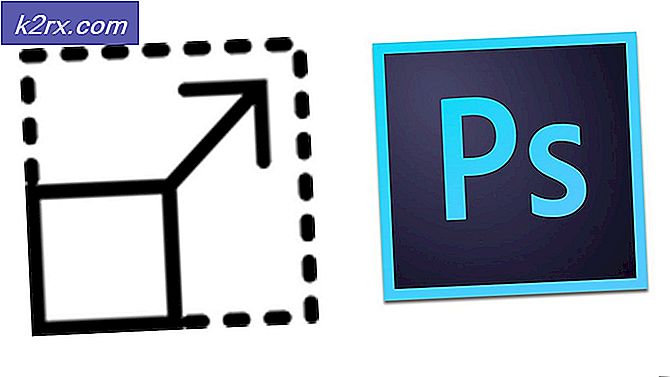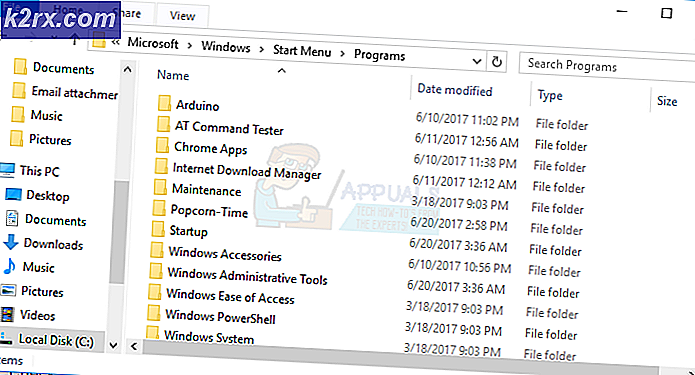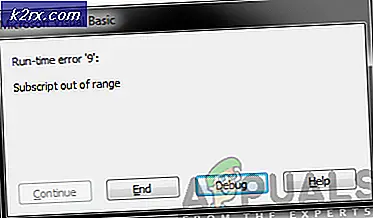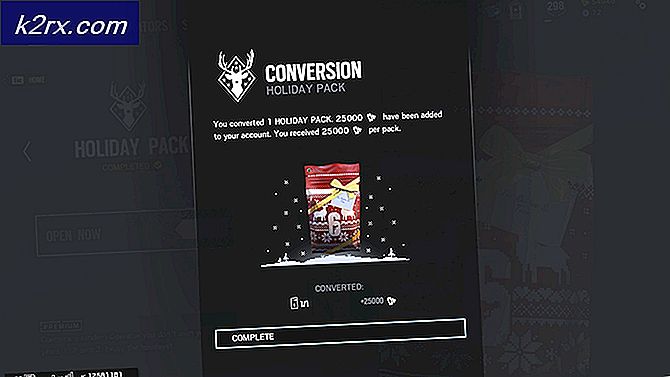Windows-Sicherung schlägt fehl mit Fehlercode 0x800700E1
Einige Windows-Benutzer berichten, dass jeder Versuch, ein Windows-Backup zu erstellen, mit dem Fehler fehlschlägt 0x800700E1Fehlercode. Die dem Fehlercode beigefügte Fehlermeldung weist auf einen Virus oder potenziell unerwünschte Software hin.
Wenn dieser Fehlercode jedes Mal auftritt, wenn Sie versuchen, ein Windows-Backup zu erstellen, sollten Sie zunächst einen leistungsstarken AV-Scan verwenden, um Malware, Adware oder Spyware zu finden und zu entfernen, die dieses Problem verursachen könnte.
Als nächstes sollten Sie sich darauf konzentrieren, jede Art von Systemdateibeschädigung zu beheben, die Sie daran hindert, ein Windows-Backup bereitzustellen oder zu erstellen. Verwenden Sie in diesem Fall SFC- und DISM-Scans, um sicherzustellen, dass Sie alle beschädigten Systemdateien entfernen.
Es ist jedoch auch möglich, dass Sie es tatsächlich mit einem falsch positiven Ergebnis zu tun haben. In diesem Fall müssen Sie den Echtzeitschutz Ihrer Sicherheitssuite (3rd Party oder anderweitig) deaktivieren.
Durchführen eines tiefen Malwarebytes-Scans
Stellen Sie zunächst sicher, dass Sie es nicht mit Malware, Adware oder Spyware zu tun haben, die Windows nur ungern in Ihr Backup einbezieht. Sie müssen sicherstellen, dass Sie die Virusinfektion entfernen, bevor Sie sich darauf konzentrieren, beschädigte Systemdateien zu reparieren oder falsch positive Ergebnisse zu ignorieren, die dieses Problem verursachen könnten.
Nach unseren Tests ist dies am effektivsten über a Bedrohung durch Malwarebytes Scan. Dieser Vorgang führt eine vollständige Systeminspektion durch (und schaut außerhalb Ihres Betriebssystemlaufwerks) und stellt alle infizierten Dateien oder Abhängigkeiten unter Quarantäne und löscht sie.
Wenn Sie sich nicht ganz sicher sind, wie das geht, hier’ So führen Sie einen Deep Malwarebytes-Scan durch.
Falls das gleiche 0x800700E1Der Fehlercode tritt immer noch auf, selbst nachdem Sie sichergestellt haben, dass es sich nicht um Viren handelt. Fahren Sie mit der nächsten möglichen Fehlerbehebung unten fort.
Durchführen von SFC- und DISM-Scans
Wenn Sie die erforderlichen Scans durchgeführt haben, um sicherzustellen, dass Sie es nicht mit einem Virus oder einer anderen Art von Malware zu tun haben, ist es wahrscheinlich, dass eine Art von Systemdateibeschädigung Ihr Betriebssystem daran hindert, Windows-Backups zu mounten oder zu erstellen.
In diesem Fall sollten Sie das Problem beheben können, indem Sie einige Dienstprogramme zum Beheben von Korruption ausführen, die in jede neuere Windows-Version integriert sind: DISM (Bereitstellungs-Image-Wartung und -Verwaltung) und SFC (Systemdateiprüfung)
Wir empfehlen, zunächst einen System File Checker-Scan durchzuführen, da er vollständig lokal ist (er verwendet ein lokal gespeichertes Archiv, um beschädigte Instanzen zu ersetzen. Starten Sie einen SFC-Scan und warten Sie geduldig, bis der Vorgang abgeschlossen ist, und starten Sie dann Ihren Computer neu.
Sobald Ihr Computer wieder hochgefahren ist, bereiten Sie sich auf die zweite Phase vor – einen DISM-Scan. Dieser Vorgang unterscheidet sich von einem SFC-Scan, da Windows Update zum Herunterladen neuer Dateien verwendet wird, die zum Ersetzen von Beschädigungen verwendet werden.
Aber bevor du einen DISM-Scan starten, stellen Sie sicher, dass Sie derzeit mit einem stabilen Netzwerk mit Internetzugang verbunden sind.
Nachdem der DISM-Scan erfolgreich abgeschlossen wurde, starten Sie Ihren Computer neu und prüfen Sie, ob das Problem beim nächsten Start behoben ist.
Für den Fall, dass Sie das am Ende immer noch sehen 0x800700E1Fehlercode, wenn Sie versuchen, ein Backup zu mounten oder zu erstellen, fahren Sie mit dem nächsten möglichen Fix unten fort.
Deaktivieren der Security Suite
Windows Defender oder eine andere Suite von Drittanbietern kann dazu führen, dass der Backup-Prozess beendet wird und die 0x800700E1Fehlercode aufgrund eines Fehlalarms – dies wird regelmäßig durch unsignierte Anwendungen, geknackte ausführbare Dateien und Spielmods verursacht.
Falls Sie sich absolut sicher sind, dass dieses spezielle Problem nicht durch Malware oder einen PuP verursacht wird, können Sie Windows Defender einfach deaktivieren, bevor Sie das Backup starten, um zu verhindern, dass der Sicherheitsscan diesen Fehlercode auslöst.
Es wurde bestätigt, dass dieser Vorgang unter Windows 10 von einer Reihe betroffener Benutzer funktioniert. Wenn Sie eine AV-Suite eines Drittanbieters verwenden, deaktivieren Sie den Echtzeitschutz oder deinstallieren Sie das Sicherheitsprogramm zusammen mit allen verbleibenden Dateien.
Wenn Sie keine Sicherheitssuite eines Drittanbieters verwenden, befolgen Sie die nachstehenden Anweisungen, um Windows Defender + Firewall zu deaktivieren und das Problem zu beheben:
- Drücken Sie Windows-Taste + R zu öffnen a Lauf Dialogbox. Geben Sie als Nächstes „MS-Einstellungen:windowsdefender" und drücke Eingeben die öffnen Windows Defender-Sicherheitscenter Fenster.
- Sobald Sie im Windows-Sicherheit Klicken Sie im linken Fenster auf Viren- und Bedrohungsschutz.
- Sobald Sie im Viren- und Bedrohungsschutz Bildschirm anklicken Verwalten Einstellungen (unter Einstellungen für Viren- und Bedrohungsschutz)
- Von dem Viren- und Bedrohungsschutz Einstellungsmenü, deaktivieren Sie das Kontrollkästchen mit Echtzeitschutzdamit es eingestellt ist auf Aus.
- Sobald der Echtzeitschutz deaktiviert wurde, kehren Sie zur Initiale zurück Windows-Sicherheit Menü, gehen Sie zum rechten Abschnitt und klicken Sie auf Firewall & Netzwerk Schutz.
- Sobald Sie im Firewall- und Netzwerkschutz Klicken Sie im Menü auf das aktuell aktive Netzwerk. Scrollen Sie als Nächstes durch die Liste der Einstellungen und stellen Sie den Schalter ein, der mit to verbunden ist Windows Defender-Firewall zu Aus.
- Öffnen Sie die Windows-Sicherung, starten Sie einen anderen Vorgang und prüfen Sie, ob Sie das . immer noch sehen 0x800700e1 Error.
Falls das gleiche Problem weiterhin auftritt, fahren Sie mit der nächsten möglichen Fehlerbehebung unten fort.